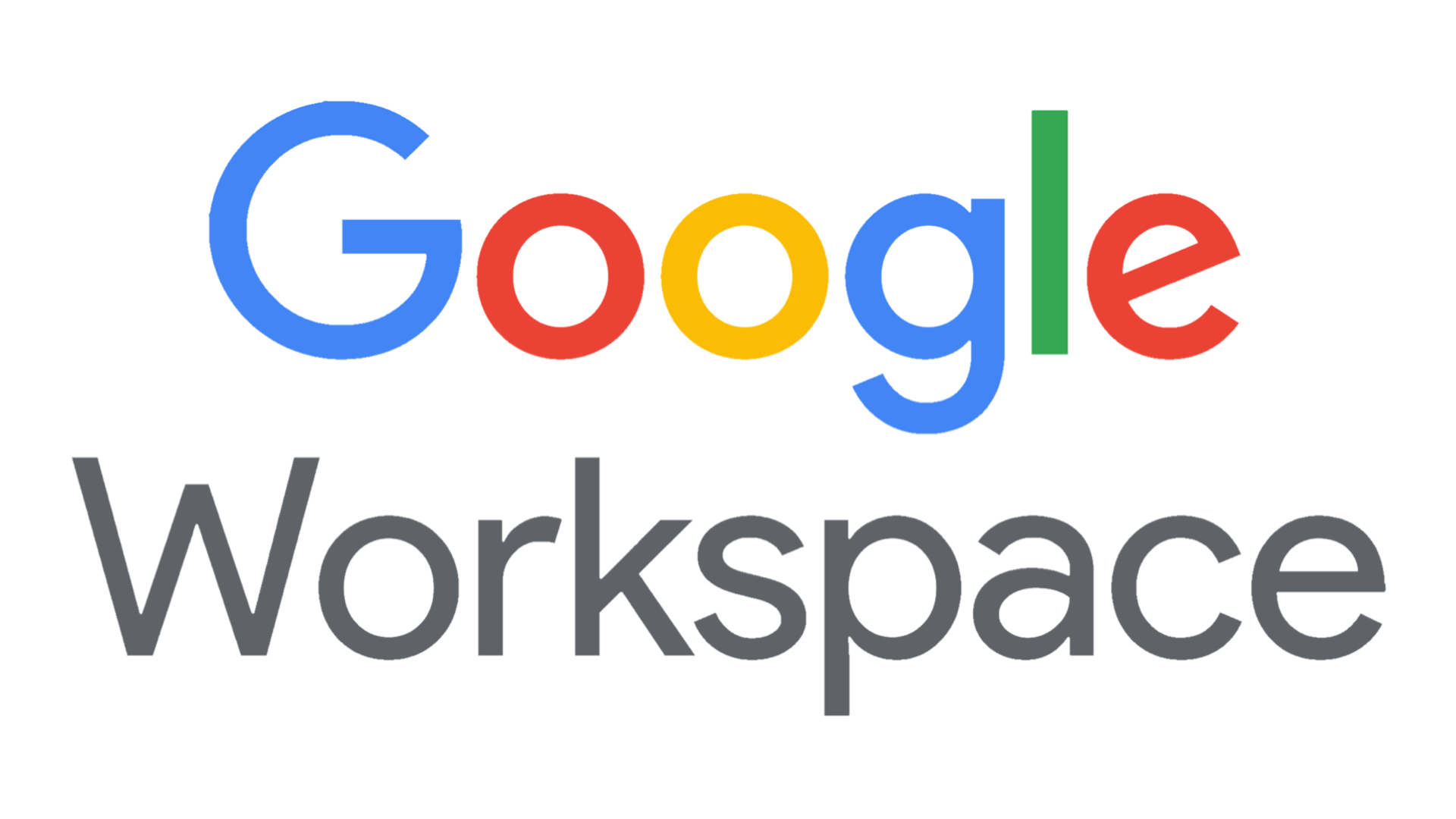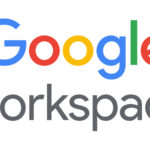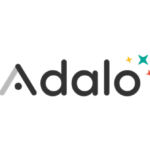Contents
Googleアカウントの名前が変更できない?
ありがたいことに英語圏のお客様が増えていることから、Googleアカウントの名前を日本語から英語に変更しようとしました。
しかし、「この設定は、お客様のアカウントでは変更できません」と表示され、変更ができませんでした。
解決方法を見つけたのでシェアしたいと思います。
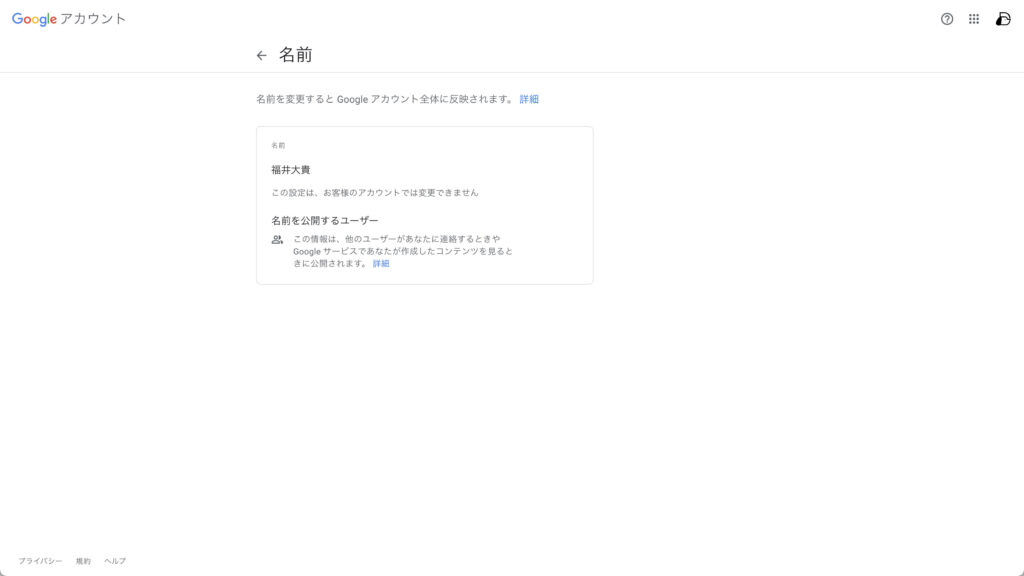
解決方法の結論
Google Adminのユーザ設定から変更できました。
詳細を下記に記します。
Google Adminにアクセスできない場合、管理者によってアクセス制限がされている可能性が考えられます。
情報システム部等に連絡してみてください。
Step1.ユーザ管理画面に移動
Google Admin内から、ディレクトリ→ユーザーに移動してください。
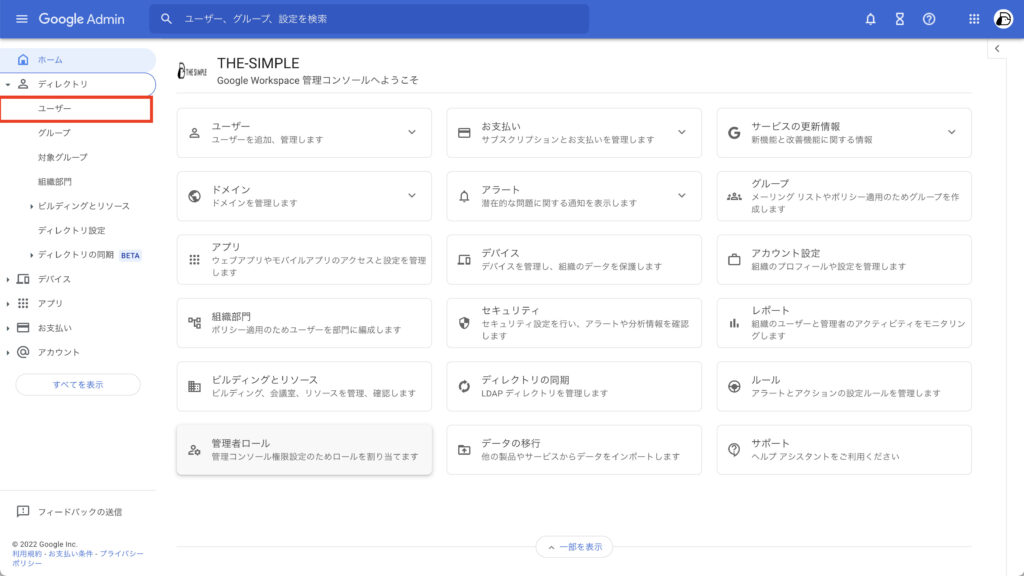
Step2.対象ユーザー詳細に移動
名前を変更したいユーザーをクリックします。

Step3.ユーザーの更新画面に移動
対象ユーザーの”ユーザーの更新”をクリックします。
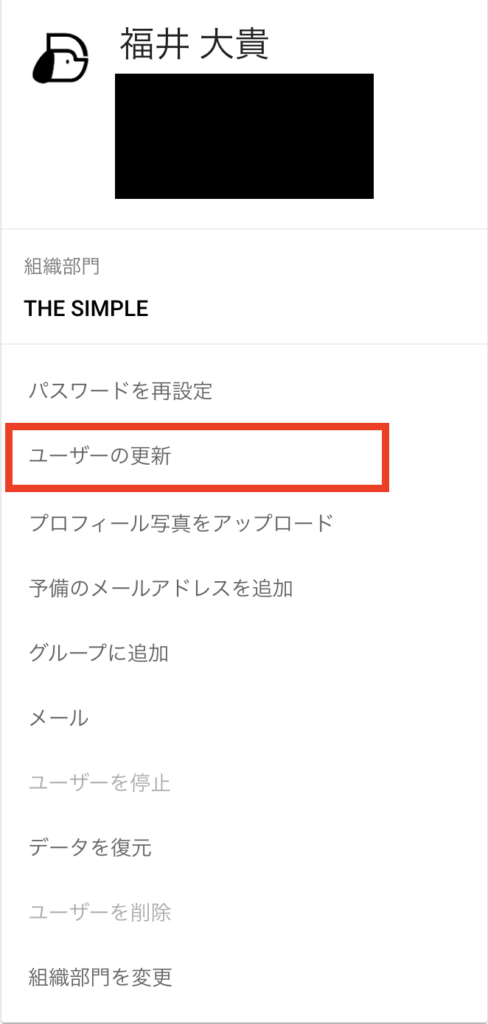
Step4.名前を変更し、ユーザーの更新を完了させます。
名前を変更し、ユーザーの更新ボタンをクリックします。
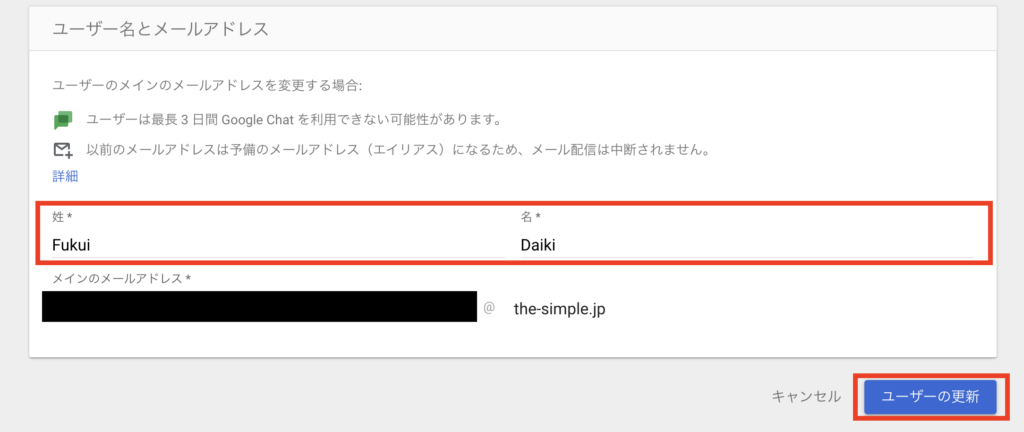
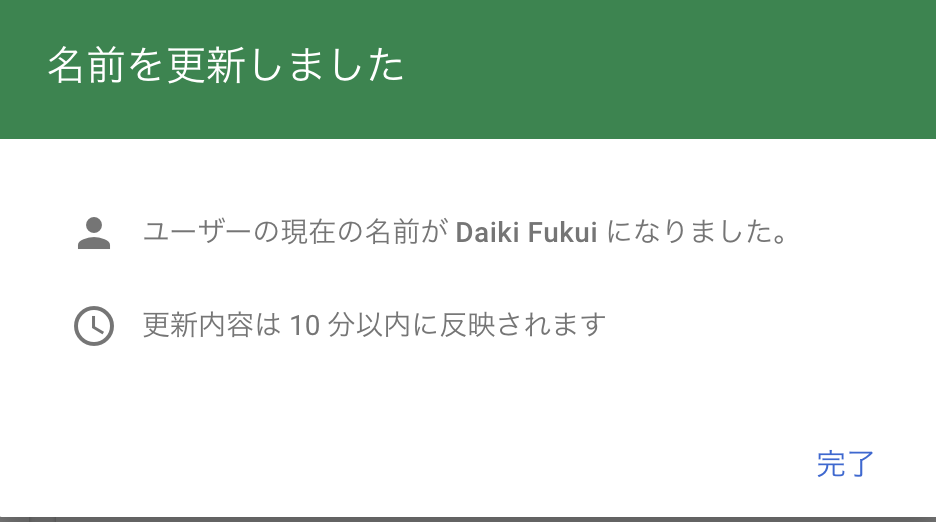
以上でGoogleアカウントの変更が完了しました。
更新の反映に時間がかかる場合もありますが、Googleの仕様ですのでご安心ください。
お問合せの多いChrome起動時のページを組織で統一する方法はこちらです↓